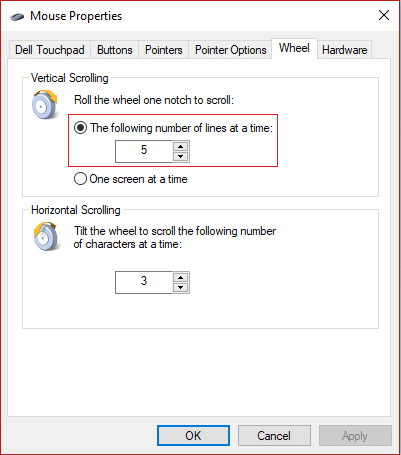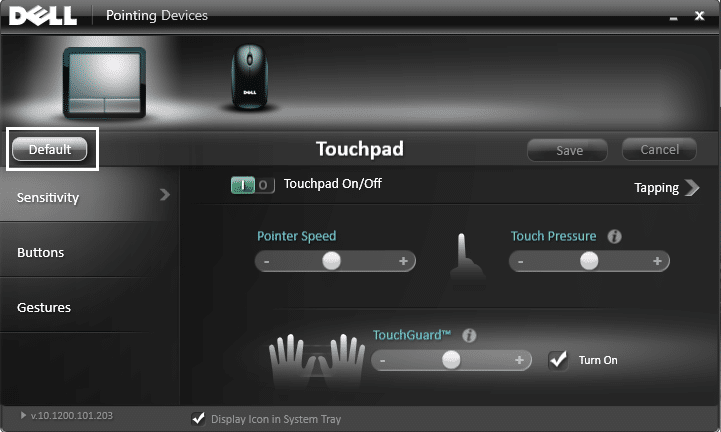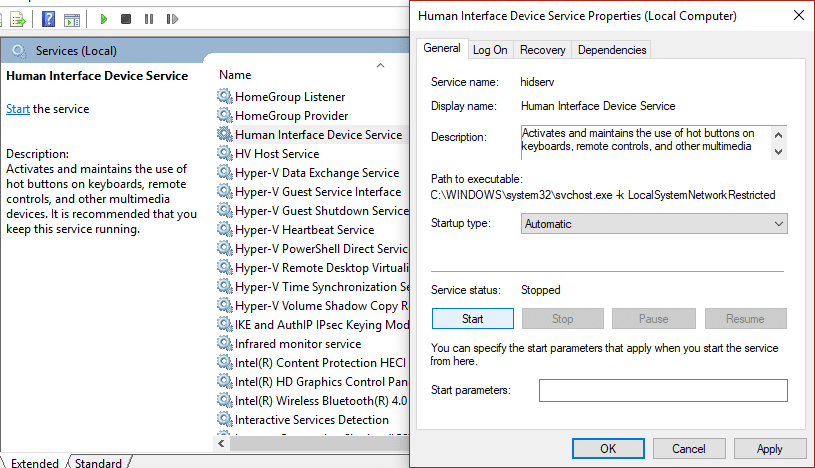Fix Mouse Scroll funktioniert nicht unter Windows 10: Wenn Sie Probleme damit haben, dass Mouse Scroll nicht richtig funktioniert oder wenn Sie die Maus überhaupt nicht zum Laufen bringen, dann ist diese Anleitung für Sie. Diese Anleitung gilt auch, wenn Sie die Mauseinstellungen nicht ändern können, das Scrollen zu langsam oder zu schnell ist oder die Fehlermeldung „Einige Mauseinstellungen funktionieren möglicherweise nicht, bis Sie eine Microsoft-Maus an einen USB-Anschluss Ihres Computers anschließen oder ein Microsoft-Maus, die Bluetooth-Technologie verwendet.“

Die Hauptfrage ist, warum das Problem beim Scrollen mit der Maus auftritt. Nun, es kann eine Reihe von Ursachen geben, wie veraltete oder inkompatible Maustreiber, Hardwareprobleme, Staubverstopfung, Konflikte mit Software von Drittanbietern, das Problem mit IntelliPoint-Software oder -Treibern usw. Also, ohne etwas zu verschwenden, lassen Sie uns sehen, wie man Mouse Scroll Not repariert Arbeiten an Windows 10 mit Hilfe der unten aufgeführten Anleitung.
Inhalt
Fix Maus-Scroll funktioniert nicht unter Windows 10
Stellen Sie sicher, dass Sie einen Wiederherstellungspunkt erstellen, nur für den Fall, dass etwas schief geht.
Bevor Sie die unten aufgeführten Methoden befolgen, versuchen Sie zunächst einige grundlegende Fehlerbehebungen, um zu sehen, ob Sie Probleme beim Scrollen mit der Maus lösen können:
- Starten Sie Ihren PC neu und überprüfen Sie erneut.
- Schließen Sie Ihre Maus an einen anderen PC an und prüfen Sie, ob sie funktioniert oder nicht.
- Wenn es sich um eine USB-Maus handelt, versuchen Sie, sie an einen anderen USB-Port anzuschließen.
- Wenn Sie eine kabellose Maus verwenden, ersetzen Sie die Mausbatterien.
- Versuchen Sie, das Scrollen mit der Maus in einem anderen Programm zu überprüfen, und prüfen Sie, ob das Scrollproblem systemweit oder in bestimmten Programmen oder Anwendungen auftritt.
Methode 1: Führen Sie einen sauberen Neustart durch
Manchmal kann Software von Drittanbietern mit Windows in Konflikt geraten und kann die Verzögerung beim Scrollen mit der Maus verursachen. Um zu beheben, dass die Mausbewegung unter Windows 10 nicht funktioniert, müssen Sie einen sauberen Neustart auf Ihrem PC durchführen und das Problem Schritt für Schritt diagnostizieren.

Methode 2: Überprüfen Sie die Mauseigenschaften
1. Drücken Sie die Windows-Taste + R, geben Sie main.cpl ein und drücken Sie die Eingabetaste, um die Mauseigenschaften zu öffnen .

2. Wechseln Sie zur Registerkarte Rad und stellen Sie sicher, dass „ Die folgende Anzahl von Zeilen gleichzeitig “ auf 5 eingestellt ist.
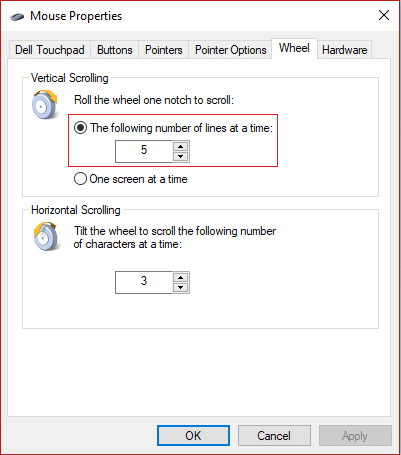
3.Klicken Sie auf Übernehmen und wechseln Sie dann zur Registerkarte Geräteeinstellungen oder Dell Touchpad und klicken Sie auf Einstellungen.
4.Achten Sie darauf, auf Standard zu klicken , um die Einstellungen auf die Standardeinstellungen zurückzusetzen.
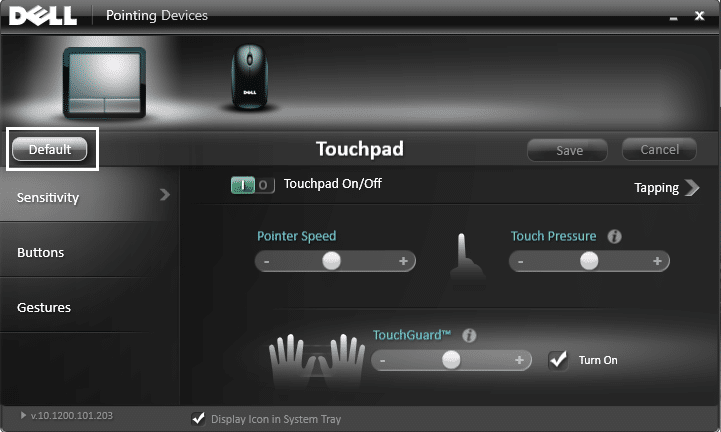
5. Wechseln Sie als Nächstes zu Gesten und stellen Sie sicher, dass " Vertikales Scrollen aktivieren " und " Horizontales Scrollen aktivieren " aktiviert sind .

6.Klicken Sie auf Übernehmen, gefolgt von OK.
7.Schließen Sie alles und starten Sie Ihren PC neu. Prüfen Sie, ob Sie das Problem beheben können, dass das Scrollen mit der Maus unter Windows 10 nicht funktioniert.
Methode 3: HID-Dienst starten
1. Drücken Sie die Windows-Taste + R, geben Sie services.msc ein und drücken Sie die Eingabetaste.

2.Suchen Sie den HID- Dienst (Human Interface Device) in der Liste und doppelklicken Sie darauf, um das Eigenschaftenfenster zu öffnen .
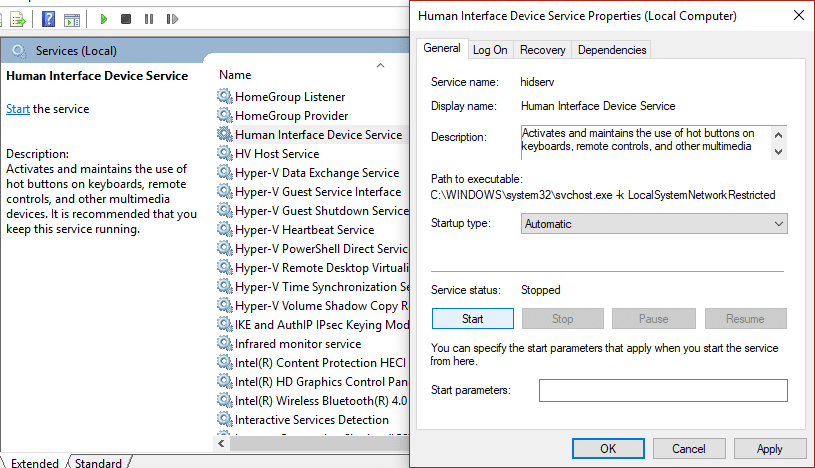
3.Stellen Sie sicher, dass der Starttyp auf Automatisch eingestellt ist, und wenn der Dienst nicht ausgeführt wird, klicken Sie auf Start.
4.Klicken Sie auf Übernehmen, gefolgt von OK.
5. Starten Sie Ihren PC neu, um die Änderungen zu speichern und zu prüfen, ob Sie Probleme beim Scrollen mit der Maus beheben können.
Methode 4: Aktualisieren Sie die Maustreiber
1. Drücken Sie die Windows-Taste + R, geben Sie dann devmgmt.msc ein und drücken Sie die Eingabetaste, um den Geräte-Manager zu öffnen .

2.Erweitern Sie Mäuse und andere Zeigegeräte und klicken Sie dann mit der rechten Maustaste auf Ihr Gerät und wählen Sie Treiber aktualisieren .

3. Wählen Sie zunächst „ Automatisch nach aktualisierter Treibersoftware suchen “ und warten Sie, bis die neuesten Treiber automatisch installiert werden.

4.Wenn das Problem durch die obigen Schritte nicht behoben werden kann, führen Sie erneut die obigen Schritte aus, wählen Sie jedoch dieses Mal auf dem Bildschirm Treiber aktualisieren „ Meinen Computer nach Treibersoftware durchsuchen“. “

5. Wählen Sie als Nächstes „ Aus einer Liste verfügbarer Treiber auf meinem Computer auswählen“ . “

6.Wählen Sie den entsprechenden Treiber aus und klicken Sie auf Weiter, um ihn zu installieren.
7. Starten Sie Ihren PC neu, um die Änderungen zu speichern.
8.Wenn das Problem weiterhin besteht, wählen Sie auf der Treiberauswahlseite den Treiber „ PS/2-kompatible Maus “ und klicken Sie auf Weiter.

9. Überprüfen Sie erneut, ob Sie das Problem mit der nicht funktionierenden Mausrolle beheben können .
Methode 5: Deinstallieren Sie die Maustreiber
1. Drücken Sie die Windows-Taste + R, geben Sie dann devmgmt.msc ein und drücken Sie die Eingabetaste, um den Geräte-Manager zu öffnen.

2.Erweitern Sie Mäuse und andere Zeigegeräte und klicken Sie dann mit der rechten Maustaste auf Ihr Gerät und wählen Sie Deinstallieren.

3.Wenn Sie zur Bestätigung aufgefordert werden, wählen Sie Ja.
4. Starten Sie Ihren PC neu, um die Änderungen zu speichern, und Windows installiert automatisch die Standardtreiber.
Methode 6: Synaptics neu installieren
1.Geben Sie Control in die Windows-Suche ein und klicken Sie dann auf Systemsteuerung.

2. Wählen Sie dann Programm deinstallieren und suchen Sie Synaptics (oder Ihre Maussoftware zum Beispiel in Dell-Laptops gibt es Dell Touchpad, nicht Synaptics).
3. Klicken Sie mit der rechten Maustaste darauf und wählen Sie Deinstallieren . Klicken Sie auf Ja, wenn Sie zur Bestätigung aufgefordert werden.

4.Sobald die Deinstallation abgeschlossen ist, starten Sie Ihren PC neu, um die Änderungen zu speichern.
5.Gehen Sie nun auf die Website Ihres Maus-/Touchpad-Herstellers und laden Sie die neuesten Treiber herunter.
6.Installieren Sie es und starten Sie Ihren PC neu. Prüfen Sie, ob Sie das Problem beheben können, dass das Scrollen mit der Maus unter Windows 10 nicht funktioniert.
Methode 7: Stellen Sie sicher, dass Windows auf dem neuesten Stand ist
1. Drücken Sie die Windows-Taste + I und wählen Sie dann Update & Sicherheit.

2. Klicken Sie als Nächstes erneut auf Nach Updates suchen und stellen Sie sicher, dass alle ausstehenden Updates installiert sind.

3. Nachdem die Updates installiert sind, starten Sie Ihren PC neu und prüfen Sie, ob Sie das Problem mit der nicht funktionierenden Mausrolle beheben können.
Für dich empfohlen:
Das war's, Sie haben erfolgreich behoben, dass die Mausrolle unter Windows 10 nicht funktioniert, aber wenn Sie noch Fragen zu diesem Handbuch haben, können Sie sie gerne im Kommentarbereich stellen.